Googleカレンダーと同期可能な定番アプリ「ジョルテ」で快適に予定を管理 特集その1
 AndroidにはGoogleカレンダーの予定を表示・編集するカレンダーアプリが標準搭載されているが、使い勝手は今ひとつだ。ほかの使いやすいカレンダーアプリを導入しよう。オススメのカレンダーアプリは「ジョルテ」だ。
AndroidにはGoogleカレンダーの予定を表示・編集するカレンダーアプリが標準搭載されているが、使い勝手は今ひとつだ。ほかの使いやすいカレンダーアプリを導入しよう。オススメのカレンダーアプリは「ジョルテ」だ。
配色や表示形式などを柔軟にカスタマイズでき、スワイプ操作によるスムーズなページ送りなど、操作性も高くなっているぞ。
Googleカレンダーのデータと連動する設定にしておけば、パソコンでもスマフォでも同じカレンダーの予定を確認・編集できる。予定を入力するときは、画面が広くて文字入力もしやすいパソコン上で作業するといい。
同期したデータはAndroid上にも保存されるため、ネットに接続していないオフライン状態でも予定を確認可能だ。オフラインの間に端末上で予定を編集した場合も、ネットに接続したときに自動的にサーバ上のデータに反映されるぞ。
なお、現在の所Googleカレンダー側で予定の表示色を変更してもジョルテ側の表示には反映されないが、予定名の後ろに「[!]」を付けておくことで、ジョルテ側で「重要」の予定として認識させ、目立つ色で表示させられる。パソコン上で予定を変種する場合は、覚えておくと便利だ。
・ジョルテ
ジョルテをGoogleカレンダーと同期させるように設定
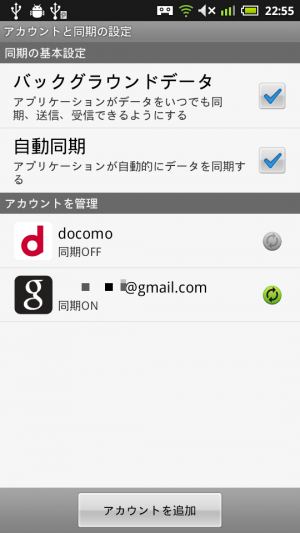 まず、端末設定の「データ同期」や「アカウントと同期の設定」で自動同期を有効にしておこう。
まず、端末設定の「データ同期」や「アカウントと同期の設定」で自動同期を有効にしておこう。
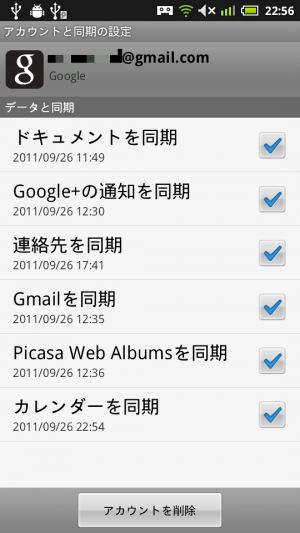 また、Googleアカウントの同期設定でカレンダーの同期を有効にしておこう。
また、Googleアカウントの同期設定でカレンダーの同期を有効にしておこう。
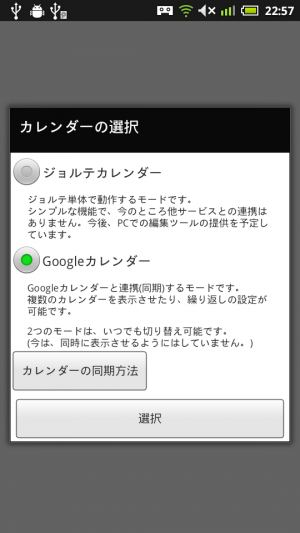 ジョルテを最初に起動すると、使用するカレンダーのタイプを選択する画面が表示されるので、「Googleカレンダー」を選択しておこう。
ジョルテを最初に起動すると、使用するカレンダーのタイプを選択する画面が表示されるので、「Googleカレンダー」を選択しておこう。
 初期状態では、このようなカレンダーが表示される。端末のメニューボタンを押すと表示されるメニューから、設定などが行えるぞ。
初期状態では、このようなカレンダーが表示される。端末のメニューボタンを押すと表示されるメニューから、設定などが行えるぞ。
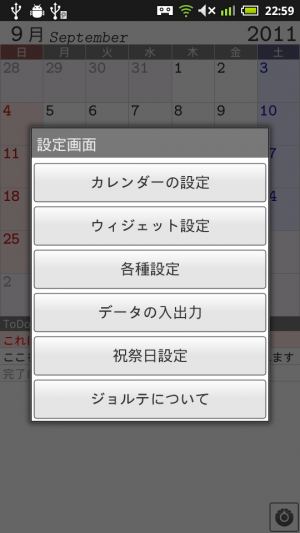 メニューの「設定」を選択すると、設定のカテゴリを選択するメニューが表示される。
メニューの「設定」を選択すると、設定のカテゴリを選択するメニューが表示される。
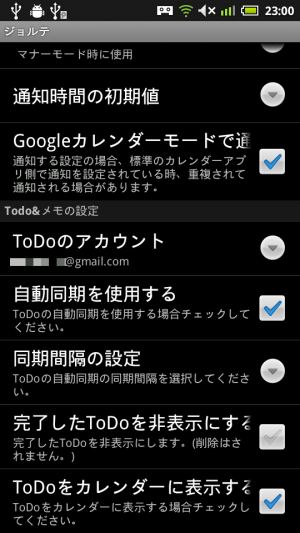 「各種設定」を選択し、一番下の「Todo&メモの設定」で、「ToDoのアカウント」でGoogleのアカウントを選択し、自動同期の有無や同期の間隔を設定しよう。
「各種設定」を選択し、一番下の「Todo&メモの設定」で、「ToDoのアカウント」でGoogleのアカウントを選択し、自動同期の有無や同期の間隔を設定しよう。
Googleカレンダーで予定を入力しよう
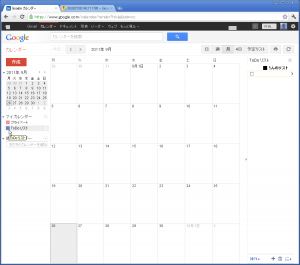 パソコンのブラウザでGoogleカレンダーのページにアクセスすると、このような画面が表示される。ToDoリストが表示されていない場合は、左のサイドバーの「マイカレンダー」の下の項目をクリックし、表示の有無を切り替えよう。
パソコンのブラウザでGoogleカレンダーのページにアクセスすると、このような画面が表示される。ToDoリストが表示されていない場合は、左のサイドバーの「マイカレンダー」の下の項目をクリックし、表示の有無を切り替えよう。
 カレンダーの日付をクリックすると、このような予定の追加画面が表示されるので、予定のタイトルを入力しよう。
カレンダーの日付をクリックすると、このような予定の追加画面が表示されるので、予定のタイトルを入力しよう。
 タイトルに「13:00」のような時刻っぽい部分が含まれると、自動的に開始時刻として設定されるぞ。
タイトルに「13:00」のような時刻っぽい部分が含まれると、自動的に開始時刻として設定されるぞ。
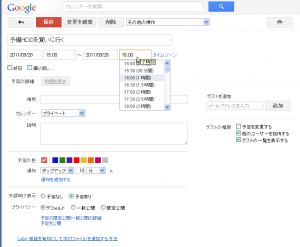 「予定を編集」で詳細な設定画面に進める。「繰り返し」にチェックを入れれば、曜日などを指定して定期的に表示される予定も作成可能だ。
「予定を編集」で詳細な設定画面に進める。「繰り返し」にチェックを入れれば、曜日などを指定して定期的に表示される予定も作成可能だ。
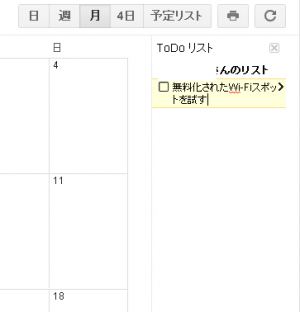 具体的な日時は決まっていないがそのうち実行する必要がある予定は、「ToDoリスト」に登録しておこう。
具体的な日時は決まっていないがそのうち実行する必要がある予定は、「ToDoリスト」に登録しておこう。
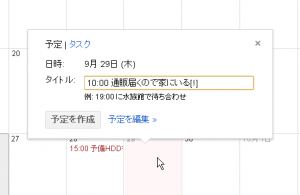 重要な予定は、タイトルの末尾に「[!]」を付けて登録しよう。
重要な予定は、タイトルの末尾に「[!]」を付けて登録しよう。
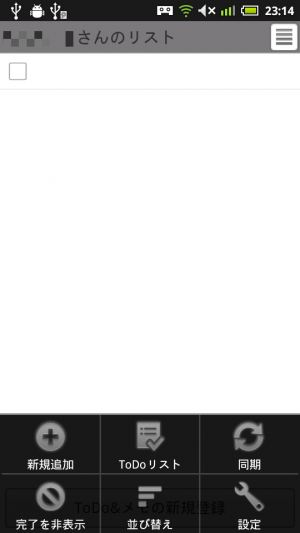 パソコン側でTodoリストを編集した場合、すぐにはジョルテ側に同期されないので、カレンダー下部のToDoリストをタップしてToDoの一覧画面に進み、端末のメニューボタンを押すと表示されるメニューの「同期」を実行しよう。
パソコン側でTodoリストを編集した場合、すぐにはジョルテ側に同期されないので、カレンダー下部のToDoリストをタップしてToDoの一覧画面に進み、端末のメニューボタンを押すと表示されるメニューの「同期」を実行しよう。
 このように、入力した予定がカレンダー上に表示されるぞ。タイトル末尾に「[!]」を付けた予定は赤字で表示されるはずだ。
このように、入力した予定がカレンダー上に表示されるぞ。タイトル末尾に「[!]」を付けた予定は赤字で表示されるはずだ。
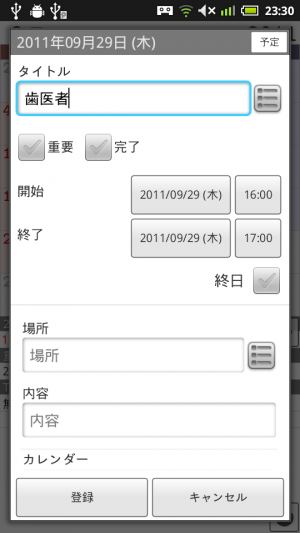 日付を選択するとカレンダー下部に表示される予定一覧の右の「+」をタップすると、予定の追加画面が表示される。
日付を選択するとカレンダー下部に表示される予定一覧の右の「+」をタップすると、予定の追加画面が表示される。
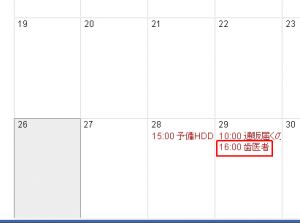 ジョルテ側で予定を追加・編集した後パソコンでGoogleカレンダーを表示すれば、変更が反映されているはずだ。
ジョルテ側で予定を追加・編集した後パソコンでGoogleカレンダーを表示すれば、変更が反映されているはずだ。
ジョルテの表示形式やデザインをカスタマイズ
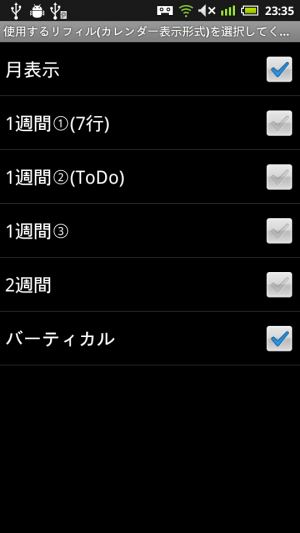 メニューの「設定」→「各種設定」→「使用するリフィル」で、右下の表示形式切り替えボタンで使用する表示形式を選択できる。一通り試して不要な形式のチェックを外しておこう。
メニューの「設定」→「各種設定」→「使用するリフィル」で、右下の表示形式切り替えボタンで使用する表示形式を選択できる。一通り試して不要な形式のチェックを外しておこう。
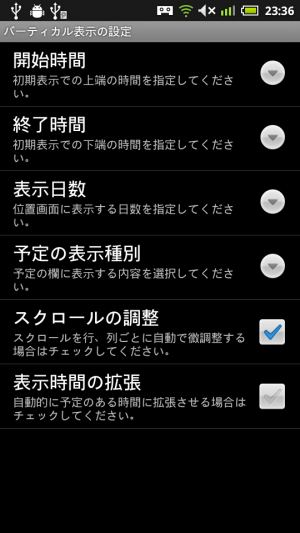 メニューの「設定」→「各種設定」→「バーティカル表示の設定」では、バーティカル表示の表示範囲などを設定できる。
メニューの「設定」→「各種設定」→「バーティカル表示の設定」では、バーティカル表示の表示範囲などを設定できる。
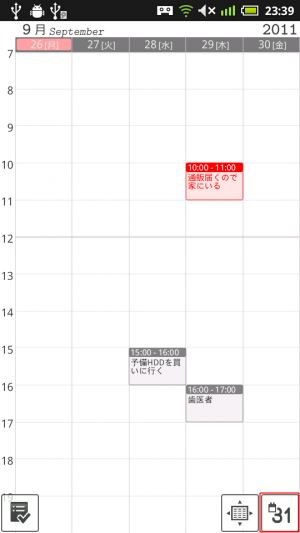 画面の右下のダイヤルのアイコンをタップすると、このような表示スタイル変更アイコンが展開される。この状態で右下のアイコンをタップすると、表示形式が切り替わるぞ。「バーティカル表示」では、このように時間単位で予定が表示される。
画面の右下のダイヤルのアイコンをタップすると、このような表示スタイル変更アイコンが展開される。この状態で右下のアイコンをタップすると、表示形式が切り替わるぞ。「バーティカル表示」では、このように時間単位で予定が表示される。
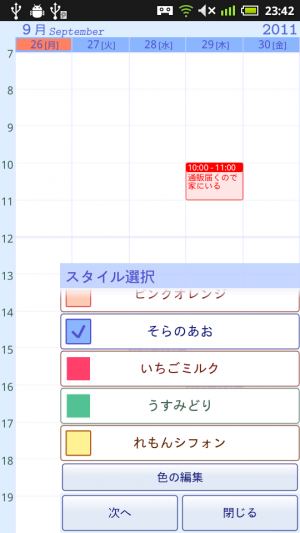 表示設定ボタンを展開したときに左下に表示されるボタンでは、配色の選択画面が表示される。
表示設定ボタンを展開したときに左下に表示されるボタンでは、配色の選択画面が表示される。
ウィジェットでホーム画面に好みの形式で予定を表示
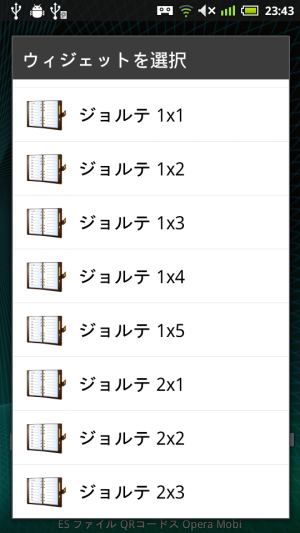 ホーム画面のロングタップメニューなどから「ウィジェットの追加」などを実行すると、このようにジョルテのウィジェット項目が多数表示される。追加したいサイズの項目を選択しよう。
ホーム画面のロングタップメニューなどから「ウィジェットの追加」などを実行すると、このようにジョルテのウィジェット項目が多数表示される。追加したいサイズの項目を選択しよう。
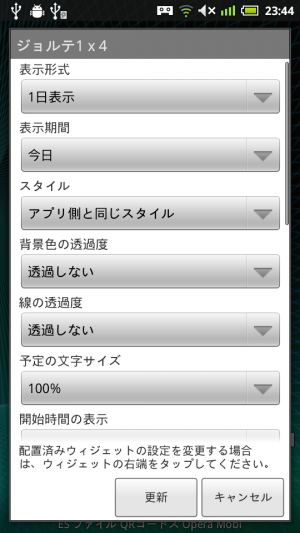 表示形式やさまざまなオプションを設定できる。「更新」を押せばウィジェットが作成されるぞ。
表示形式やさまざまなオプションを設定できる。「更新」を押せばウィジェットが作成されるぞ。
関連記事

【特集まとめ】スケジュール関連アプリを組み合わせてカレンダーアプリの不満を解消し快適に予定を管理しよう!

【スマホ予定管理】Google製「カレンダー」よりも高機能で「Googleカレンダー」と同期可能なカレンダーアプリ4選

Googleカレンダーと「ジョルテ」でスケジュールを効率的に管理しよう! 特集まとめ(目次)

Googleカレンダーにネットで公開されているカレンダーの予定を組み込もう 特集その3

「かれんだ!」で通知欄にカレンダーや直近の予定を表示して素早く確認

ブラウザなどの共有機能からカレンダーに予定を登録できる「Text2Calendar」

【スマホ予定管理】「Googleカレンダー」とGoogle製「カレンダー」で予定管理を行う基本テク

Googleカレンダーで手軽に知り合いとスケジュール情報を共有する 特集その2

iPhoneカレンダーをAndroidカレンダーに移行させる超簡単な二つの方法
2011年09月27日16時44分 公開 | カテゴリー: ライフハック | キーワード:アプリ, チップス, 特集 | Short URL
ツイート
最新記事
- 肩に乗せるだけで音に包まれる!ウェアラブルネックスピーカー!
- 枕の下に置くピロースピーカー!Bluetooth接続でスマホから音楽を流しながら寝れる!
- 腕に巻いて使えるウェアラブルスピーカー!IPX6防水で急な雨にも安心!
- ミニモバイルバッテリーの新定番!折りたたみ式のLightningコネクター搭載!
- コネクター搭載の3in1モバイルバッテリー!iPhoneもAndroidもおまかせ!
- ケーブル不要でiPhoneもApple Watchも!5000mAhの大容量モバイルバッテリー!
- TSAロック付きスーツケースベルト! 頑丈なロックフックで安心な旅行を!
- 4in1の大容量モバイルバッテリー!スマホもタブレットもゲーム機も!
- 10000mAh大容量ワイヤレスモバイルバッテリー!Apple Watchの充電も出来る!
- コンパクトな手のひらサイズ。だけど、かなりタフ!どこでも使えるバックハンガー!
- ダンボールを挿すだけ!持ち運び出来るダンボールストッカー!
- コンパクトで高品質なケーブル!6in1のユニークデザインなケーブル!
- 洗練されたシンプルなボディバッグ!自由で快適な背負い心地!
- リラックスして座りやすい座椅子!回転するのでパソコンや読書等に最適!
- ゆったりくつろげる、至福の時間!肘つき座椅子!
- 究極進化、三刀流座椅子!ソファの座り心地みたいな回転座椅子!
- 磁力で自分でまとまる!フラット平形タイプのUSB-Cケーブル!
- 首と肩がホッとする枕!首肩温め機能でじんわり温まる!
- USB-Cケーブルだけで使える!アイリスオーヤマ製の27インチモニター!
- 15000mAh大容量モバイルバッテリー!ケーブル内蔵&プラグ付き!
- iPad専用磁気充電式タッチペン!ワイヤレス充電可能なスタイラスペン!
- 寒い季節には欠かせないアイテム!ドリンクを温められるカップウォーマー!
- ワンタッチで飲み物を温められる!デスクで使うのに最適!
- 柔らかい感触!心地良いさわり心地の充電式カイロ!
- 3in1防災対策の充電式カイロ!寒い季節を心地よく、あたたかく過ごそう!
- つけたら2秒ですぐ暖かい!2個セットの充電式カイロ!
- 左の手のひらにフィット!操作しやすいのせ心地のトラックボールワイヤレスマウス!
- 大容量収納可能なビジネスリュック!充実のポケット数!
- 通勤が快適な薄型なのに大容量!ノートパソコンも安全に収納!
- シンプルで洗練されたデザイン!どんな服装にも似合うビジネスリュック!

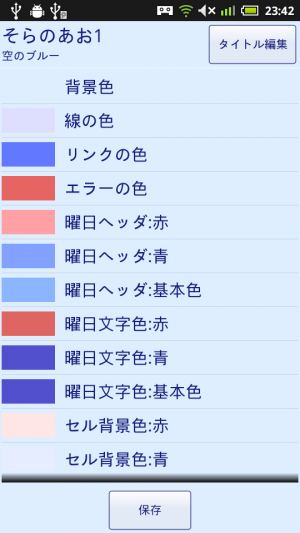
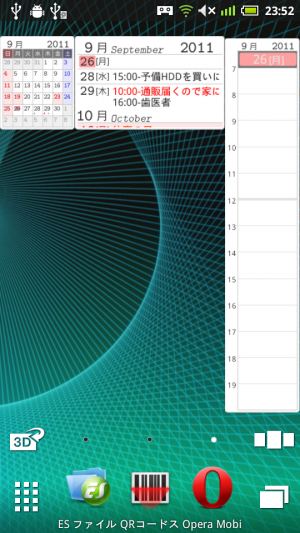
 【まとめ】Fireタブレットをさらに楽しめる必携アプリ
【まとめ】Fireタブレットをさらに楽しめる必携アプリ まとめ買いがお得なアプリストア専用「Amazonコイン」
まとめ買いがお得なアプリストア専用「Amazonコイン」 グラフィック性能は2倍以上!新旧「Fire HD 10」の処理性能をベンチマーク比較
グラフィック性能は2倍以上!新旧「Fire HD 10」の処理性能をベンチマーク比較 Amazonプライムはドコモやauならクレカ無しでも利用可能!
Amazonプライムはドコモやauならクレカ無しでも利用可能! 【特集】開発者でない人でも役立つ機能が満載!!USBデバッグ接続を徹底活用せよ
【特集】開発者でない人でも役立つ機能が満載!!USBデバッグ接続を徹底活用せよ Amazonプライム会費がギフト券だけでも支払い可能に!(ただし無料体験不可)
Amazonプライム会費がギフト券だけでも支払い可能に!(ただし無料体験不可) ダイソーの「積み重ね整理棚」はFireタブレットを枕の上に固定するのに最適!
ダイソーの「積み重ね整理棚」はFireタブレットを枕の上に固定するのに最適! かわいいキャラが憂鬱な気分を癒してくれるパズルゲーム特集
かわいいキャラが憂鬱な気分を癒してくれるパズルゲーム特集 2000円を切るスマート赤外線リモコンで家電をスマートホーム化!!
2000円を切るスマート赤外線リモコンで家電をスマートホーム化!! FireタブレットでYouTubeを見るなら「NewPipe」
FireタブレットでYouTubeを見るなら「NewPipe」 ポイント還元付きでお得なAmazonギフト券のチャージタイプ
ポイント還元付きでお得なAmazonギフト券のチャージタイプ Amazon「Fire HD 8」タブレットにNewモデルが登場!
Amazon「Fire HD 8」タブレットにNewモデルが登場! 8コア2GHzに高速化したAmazon「Fire HD 10」の新モデルが登場!
8コア2GHzに高速化したAmazon「Fire HD 10」の新モデルが登場! Amazon開発者アカウントを作成してAlexaスキルを自作しよう
Amazon開発者アカウントを作成してAlexaスキルを自作しよう Amazonのスマートスピーカーに超高音質「Echo Studio」など新モデルが一挙登場!
Amazonのスマートスピーカーに超高音質「Echo Studio」など新モデルが一挙登場!
あんスマソーシャルアカウント